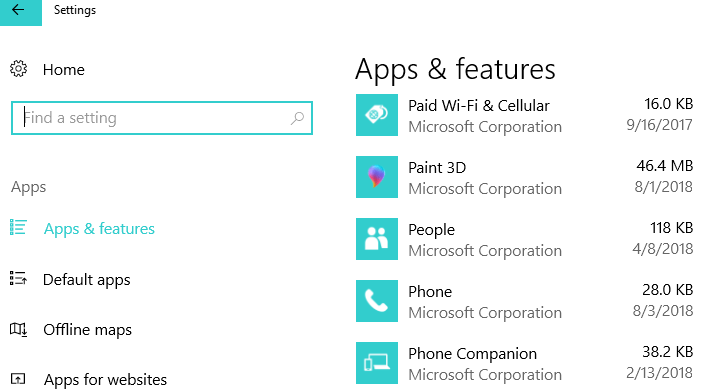
To oprogramowanie sprawi, że sterowniki będą działały, dzięki czemu będziesz chroniony przed typowymi błędami komputera i awariami sprzętu. Sprawdź teraz wszystkie sterowniki w 3 prostych krokach:
- Pobierz poprawkę sterownika (zweryfikowany plik do pobrania).
- Kliknij Rozpocznij skanowanie znaleźć wszystkie problematyczne sterowniki.
- Kliknij Zaktualizuj sterowniki aby uzyskać nowe wersje i uniknąć wadliwego działania systemu.
- DriverFix został pobrany przez 0 czytelników w tym miesiącu.
Windows 10, Windows 8.1 pojawiły się w Sklepie Windows, co pozwoliło na pobieranie aplikacji zarówno na tablety z systemem dotykowym z systemem Windows 10, Windows 8.1 i Windows RT, jak i na urządzenia stacjonarne. Teraz dzielimy się krótką wskazówką, jak sprawdzić rozmiar wszystkich zainstalowanych aplikacji.
Większość aplikacji Windows 10, Windows 8.1 z from Sklep Windows mają mały rozmiar, ale są takie, które naprawdę mogą pochłonąć twoją przestrzeń dyskową. A nawet jeśli pobierasz małe aplikacje, ale pobierasz ich mnóstwo, to oczywiście wkrótce zobaczysz, że miejsce na dysku będzie musiało zostać wyczyszczone.
Oto krótka wskazówka, jak sprawdzić rozmiar swoich aplikacji i, oczywiście, jeśli już ich nie potrzebujesz lub jeśli uważasz, że zajmują zbyt dużo miejsca, możesz je odinstalować.
- PRZECZYTAJ TAKŻE: Jak pokazać lub ukryć aplikacje Windows Store na pasku zadań?
Jak wyświetlić informacje o rozmiarze aplikacji Microsoft Store
Oto kroki, które należy wykonać, aby uzyskać dostęp do ustawień, w których rejestrowane są informacje o rozmiarze aplikacji.
1. Otworzyć Pasek zaklęć przesuwając myszką w prawy górny róg i wybierz stamtąd lupę do przeszukania. Możesz też nacisnąć bezpośrednio logo Windows + klawisz W, który jest szybkim klawiszem skrótu umożliwiającym dostęp do funkcji wyszukiwania.

2. Wpisz tam Ustawienia komputera
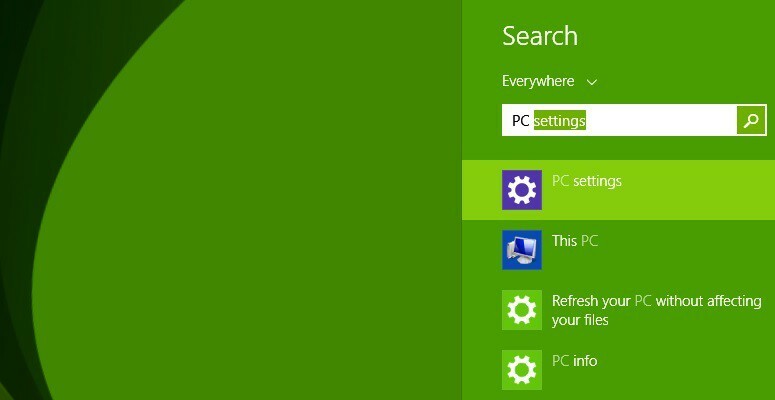
3. Następnie kliknij lub dotknij „Wyszukiwarka i aplikacje”

4. Wybierać Rozmiary aplikacji stamtąd. W zależności od tego, ile aplikacji zainstalowałeś i jak są one duże, może to trochę potrwać, więc pozwól, aby proces działał w tle, podczas gdy dbasz o własną firmę.
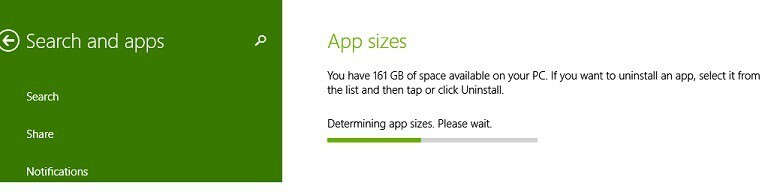
5. Kontynuuj z odinstaluj swoje aplikacje, ponieważ są one wymienione w kolejności malejącej, przy czym pierwszym z nich jest ten o największym rozmiarze. Zobaczysz, że gdy spróbujesz odinstalować aplikację lub grę, powiadomi Cię, czy chcesz odinstalować wszystkie informacje ze zsynchronizowanych komputerów. Podążać ten przewodnik aby przeczytać więcej na ten temat.
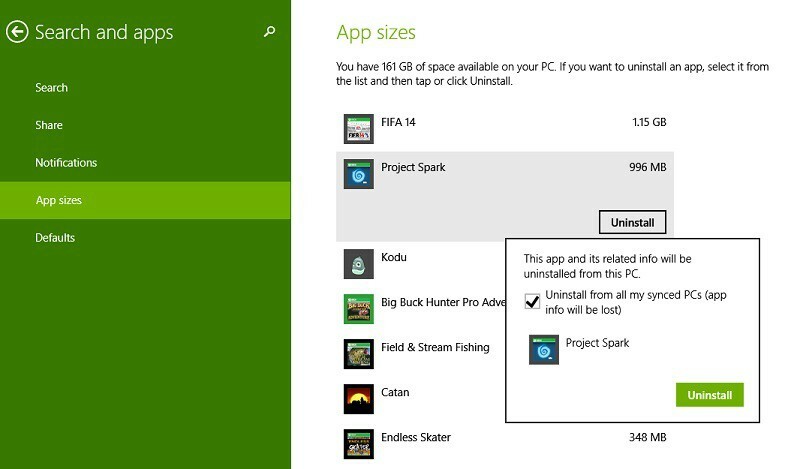
Jak sprawdzić szczegóły rozmiaru aplikacji w systemie Windows 10?
System Windows 10 wyświetla również informacje o rozmiarze aplikacji obok listy aplikacji. Aby uzyskać dostęp do informacji o rozmiarze aplikacji, przejdź do opcji Ustawienia > Aplikacje i wybierz Aplikacje i funkcje. Rozmiar aplikacji jest wymieniony w prawym okienku obok aplikacji.
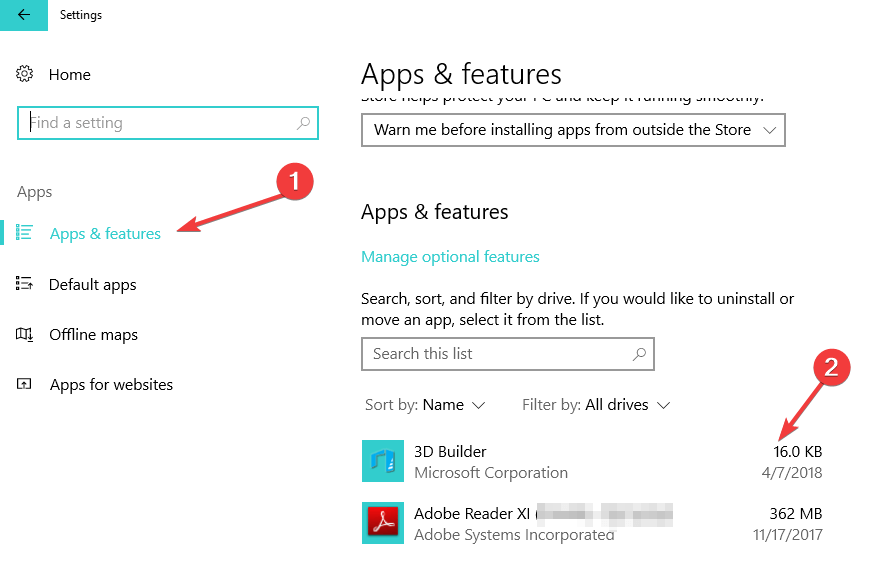
Szkoda, że nie widzisz, ile czasu pozostało do odinstalowania określonej aplikacji lub gry, ale z mojego doświadczenia wiem, że ten proces jest dość szybki. Kolejną funkcją, którą można ulepszyć, jest możliwość wybrania wielu aplikacji i jednoczesnego ich odinstalowania.
Mówiąc o odinstalowywaniu aplikacji i programów, jeśli potrzebujesz dedykowanego programu do tego zadania, możesz to sprawdzić ta lista najlepszych narzędzi do odinstalowywania oprogramowania do wykorzystania w 2018 roku.
POWIĄZANE HISTORIE DO SPRAWDZENIA:
- Najlepsze aplikacje do przesyłania plików z Androida/iOS do Windows 10, 8
- 3 najlepsze aplikacje do robienia odręcznych notatek na urządzeniu z systemem Windows 10
- Najlepsze aplikacje do oglądania darmowych filmów w Windows 8, Windows 10
.


